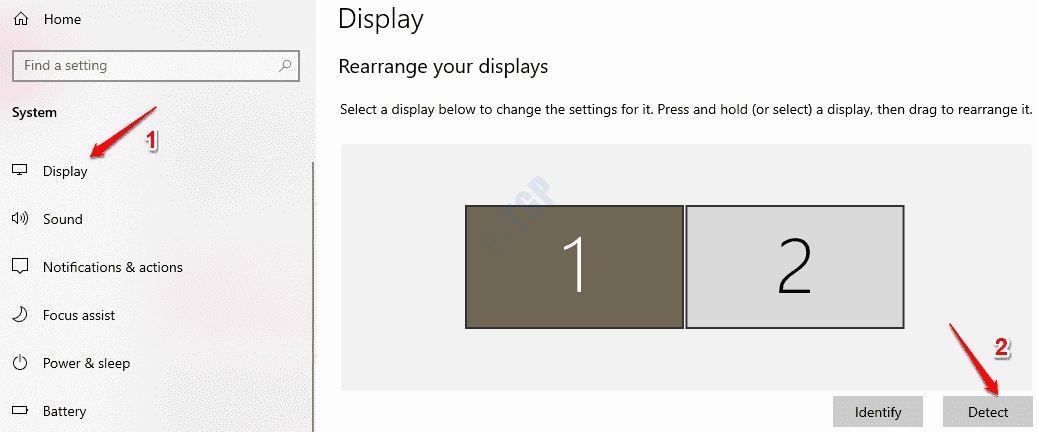Недостатак простора у Ц: погону може јако успорити рачунар. Утиче на време покретања, смањује могућности кеш меморије и на крају нуди искуство застоја својим корисницима. У већини случајева, погон Ц садржи непотребан број Врати бодове, привремене датотеке, Виндовс Упдате датотеке итд. Испразњавање ових података решиће овај проблем за вас.
Испробајте ове исправке да бисте очистили непотребне датотеке и искоријенили недостатак простора -
Поправак-1 Брисање непотребних бодова враћања-
Брисање непотребних тачака враћања решиће овај проблем за вас.
1. Притисните Виндовс тастер + Р. лансирати Трцати прозор на рачунару.
2. Сада копирајте-налепите или унесите „сисдм.цпл”А затим ударио Ентер.

Својства система прозор ће бити отворен.
3. Иди на "Заштита система”Таб.
4. Затим кликните на „Конфигуриши”Да бисте конфигурисали поставке тачке враћања, управљали просторима на диску.

5. Можете приметити „Тренутна употреба:‘Што је простор који су стекли Врати бодове.
6. Кликните на "Избриши”Да бисте избрисали непотребне тачке враћања са рачунара.
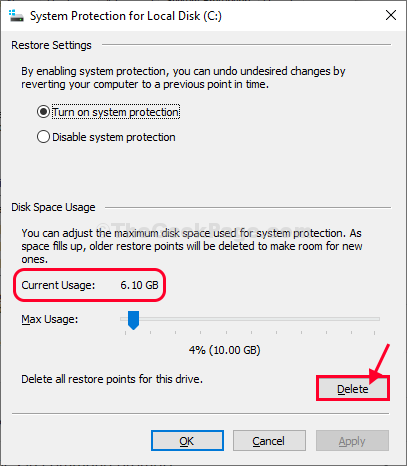
7. Кликните на "Настави”Да бисте потврдили поступак брисања.

8. Након брисања тачака враћања, кликните на „Креирај”Да бисте креирали нову тачку враћања на рачунару.

9. Сада именујте тачку враћања како желите.
10. Затим кликните на „Креирај”Да бисте креирали нову тачку враћања на рачунару.

Морате сачекати неко време јер овај поступак може потрајати.
11. У последњем кораку кликните на „Применити“, А затим на„У реду”Да бисте сачували промене на рачунару.
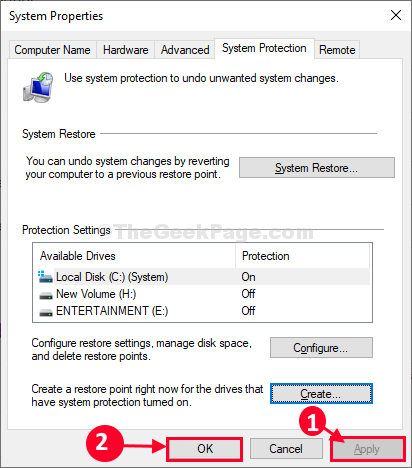
Близу Системска својства прозор.
Приметићете пораст празног простора у Ц: погон.
Поправка-2 Користите чишћење диска за чишћење Ц: дриве-
Чишћење диска је фин алат за чишћење непотребних датотека са ваших дискова.
1. Да бисте покренули прозор за покретање, притисните Виндовс + Р..
2. Сада, за покретање Чишћење диска, цопи-пасте ова наредба у Трцати и ударио Ентер.
цлеанмгр / ловдиск

3. У Чишћење диска: Избор погона прозор, из опције „Погони:“, Морате одабрати погон на који сте инсталирали Виндовс.
(За нас је „Ц:“)

3. Сада, у „Датотеке за брисање:" опција, проверавати све опције на листи.
4. Након тога кликните на „Очистите системске датотеке“.
5. Затим кликните на „У реду”Да бисте започели поступак чишћења на рачунару.

6. Када примите поруку потврде, кликните на „Брисање датотека“.
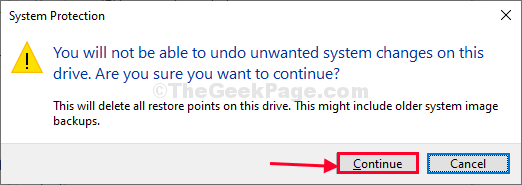
Чишћење диска поступак ће потрајати неколико минута да очистите све смеће из вашег система.
Када се поступак чишћења заврши, рестарт рачунар. Требало би да избрише огромну количину нежељених датотека са рачунара.